TransferWise(トランスファーワイズ)を使って、日本から米国UnionBank(ユニオンバンク)へ送金してみました。その過程を画像付きで解説します。
PCで手続きを行った後で気づいたのですが、スマホアプリで手続きした方が簡単だったかもしれません。手順は同じはずなので、スマホで送金する場合でも参考になると思います。
TransferWiseとは?
TransferWiseは海外送金に特化した送金サービスで、銀行やPaypal(ペイパル)よりも安い手数料で送金することができます。
TransferWiseの海外送金の仕組み
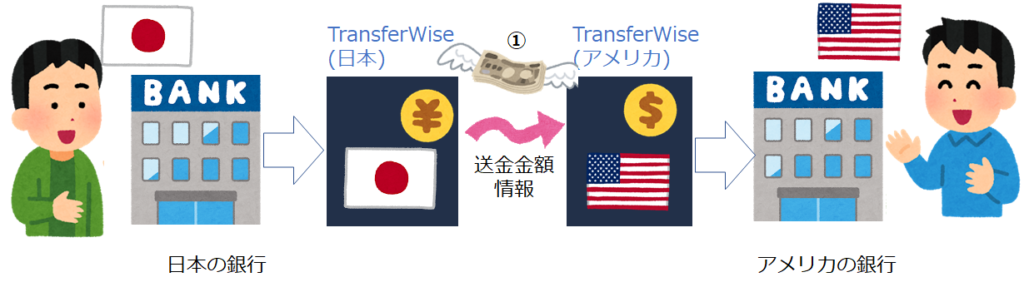
TransferWiseの送金フロー(日本→アメリカの場合)
- 送金者がTransferWise日本支店へ送金額+手数料を入金
- 実行為替レートで、日本円をアメリカドルへ換算(為替換金ではありません)
- TransferWiseアメリカ支店から受取先銀行へ送金
国内送金のみで海外送金を仮想的に実施しているため、手数料を低く抑えられるという仕組みです。
手数料を比較はこの記事を参照してください。
海外送金手順と必要書類
海外送金の手順と必要書類のまとめです。
他にペンとメモ、スマホも必要なので、一緒に準備してください。
送金手順 概要
- 会員登録
- 送金額の設定
- 送金先情報登録
- 本人情報登録
- 送金目的入力
- 最終確認
- TransferWise口座へ入金
- 送金完了
必要書類(本人情報登録用)
- マイナンバー関連書類(日本居住者) 以下のうち一つ
- マイナンバーカード
- 通知カード
- 個人番号が記載されている住民票
- 写真付き身分証明書 以下のうち一つ
- マイナンバーカード
- 運転免許証
- パスポート
- 在留カード
- 住基カード
今回は、通知カードと免許証を使いました。
海外送金やってみた。日本からアメリカ編
会員登録
会員登録の手順です。メール確認のみで会員登録が可能で必要書類もありません。
- TransferWiseのサイトへ行き、会員登録タグをクリック
- メールアドレスとパスワードを入力し、会員登録をクリック
- しばらくすると、確認メールが届くので、確認ボタンをクリック
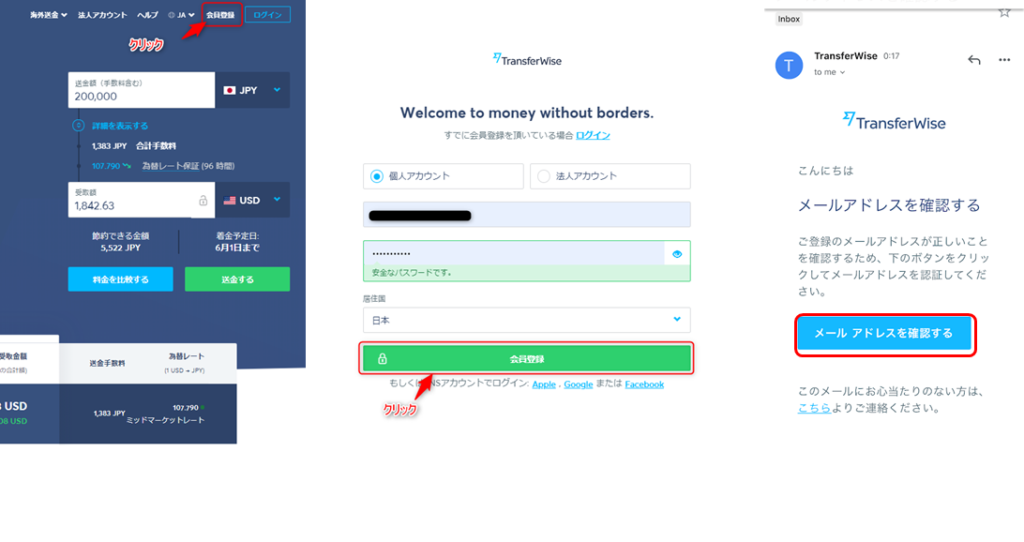
海外送金手続き(前半)
海外送金の手順です。
- ログイン
- ”送金する”をクリック
- 送金額(手数料込み)、送金通貨、受取通貨を設定
- ”送金手続きへ”をクリック
- 送金先情報を設定し、”確認”をクリック
- 本人確認を行う画面で手続きを進めるをクリック
- QRコードが出てくるので、QRコードをスマホで読込(以降スマホへ)
- PCはこのまま待機

本人確認(スマホ)
スマホによる本人確認の手順です。必要書類、ペン、メモ紙を準備してください。
- ログイン(+画像セキュリティー認証)
- 本人書類登録(今回は免許証)
- 本人撮影
- マイナンバーカード登録
ログイン~本人情報登録開始まで

続いて、本人情報登録(表、斜め、裏)

本人撮影
こんな適当な感じでも大丈夫でした。

マイナンバー登録
ようやく完了!!

海外送金手続き(後半)
PCに戻って、手続きの続きです。
- QRコードの画面へ戻り「スマートフォンで手続きを完了させました」
をクリック - 送金の目的を設定
- しばらく待つと、送金詳細が出現
- 内容に問題がなければ、「確認して続行」をクリック
- TransferWiseへの入金方法を選択(今回は銀行振込を選択:安い方)
- 銀行振込案内をチェック
- 自分の銀行からTransferWise口座へ振込
注)口座名義 と Pで始まる会員番号を忘れずに入力すること!
以上で手続きは終わりです。お疲れ様でした。

- 入金後しばらくすると、確認メールが送信されます。
- ステータスはログイン画面より確認できます。
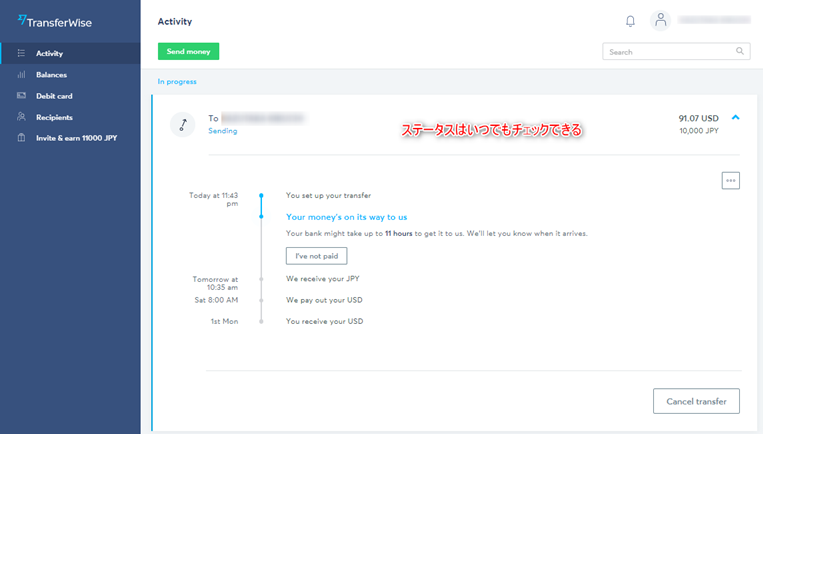
使ってみた感想(レビュー)
海外送金自体は、マイナンバー登録等いろいろ手続きが面倒です。その中で、TransferWiseの送金システムは、銀行の海外送金と比較するとシンプルで簡単という印象でした。日本語で親切に案内されているので、安心して大切なお金を預けることができると感じました。海外送金される方には、自信を持っておすすめします。




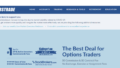
コメント
[…] […]
[…] TransferWise(トランスファーワイズ)使ってみました。 2020年5月verTransfer… […]
[…] […]